iPhone/iPad'de Touch ID'nin Etkinleştirilememesi Sorunu Nasıl Çözülür?
"Geçenlerde şu mesajı aldım: Bu iPhone'da Touch ID etkinleştirilemiyor Cihazımı yeniden başlattıktan sonra. Bu sorunu nasıl düzeltebilirim?" Touch ID, parmak izi kullanan bir biyometrik teknolojidir. Ancak, yazılım hataları veya donanım hasarları nedeniyle anormal çalışıyor olabilir. Bu makale, hatanın neden oluştuğunu açıklıyor ve iPhone veya iPad'inizde sorunu hızlı bir şekilde çözmek için doğrulanmış çözümler sunuyor.
SAYFA İÇERİĞİ:
Bölüm 1: iPhone'da Touch ID'yi Etkinleştirememe Nedeni
"Bu iPhone veya iPad'de Touch ID Etkinleştirilemiyor" hatası can sıkıcı olabilir, ancak birkaç olası nedeni olan yaygın bir sorundur. Bu sorun, cihazınızın kilidini parmak izleriyle açmanızı engeller. Yaygın nedenler şunlardır:
1. Yazılım hataları.
2. Kirli veya ıslak sensör.
3. Çatışma ayarları.
Bölüm 2: Bu iPhone/iPad'de Touch ID Etkinleştirilemiyor Sorunu Nasıl Düzeltilir
Çözüm 1: Touch ID Sensörünü Temizle
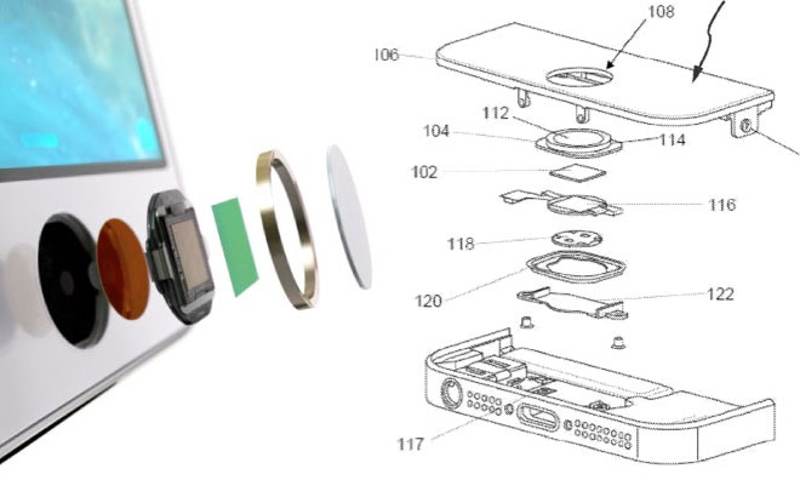
dokunmatik kimliği Apple cihazınızdaki Ana Ekran veya Güç düğmesine entegre edilmiş bir parmak izi kimlik sensörüyle birlikte gelir. Su veya kirle kaplıysa, şu hatayla karşılaşabilirsiniz: Bu iPhone'da Touch ID etkinleştirilemiyor. Çözüm, Touch ID sensörünüzü temiz ve tiftiksiz bir bezle temizlemektir. Ayrıca, parmağınızın temiz ve kuru olduğundan emin olun.
Çözüm 2: Touch ID'yi etkinleştirin
Parmak izinizi eklerken yapılan yanlış işlemler, "Bu iPad veya iPhone'da Touch ID etkinleştirilemiyor" hatasına neden olabilir. Cihazınızda Touch ID'yi etkinleştirmek için doğru iş akışını gösteriyoruz.
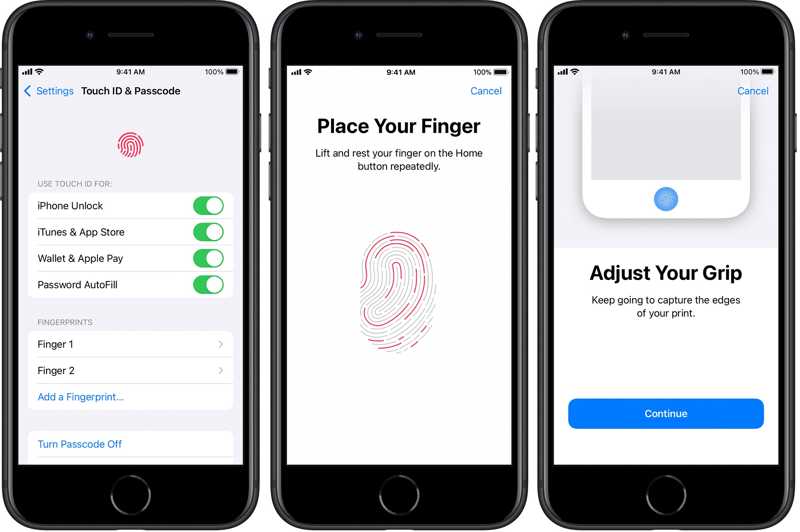
1 Adım. Açın Ayarlar cihazınızda uygulama.
2 Adım. Git Dokunmatik Kimlik ve Parola sekmesi.
3 Adım. İstendiğinde şifrenizi girin.
4 Adım. Musluk Bir Parmak İzi ekle.
5 Adım. Parmağınızla Touch ID sensörüne dokunmak için talimatları izleyin.
6 Adım. Dokunmatik Kimlik ve Parola ayarları ekranına geri dönün ve açın iPhone kilidini aç.
7 Adım. Diğer özellikler için Touch ID'yi kullanmak istiyorsanız, bunları açın DOKUNMATİK KİMLİĞİ KULLANIN Bölüm.
Çözüm 3: Cihazınızı Yeniden Başlatmaya Zorlayın
Cihazınız "Touch ID etkinleştirilemiyor" hatasıyla karşılaşırsa, iPhone veya iPad'inizi zorla yeniden başlatarak bu sorundan kurtulabilirsiniz. Tuş kombinasyonu, cihaz modelinize göre farklılık gösterir.
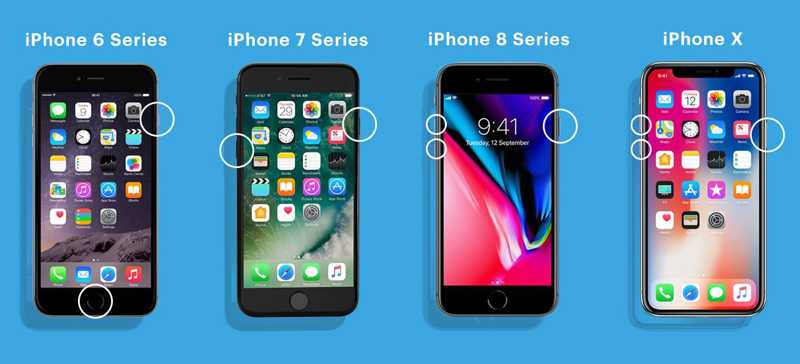
iPhone 8 veya üzeri, Ana Ekran Düğmesi Olmayan Bir iPad
Hızlıca basın ve bırakın hacim Up düğmesine basın.
Aynı şeyi şu şekilde yapın: Aşağı hacmi düğmesine basın.
Tutun Side Apple logosu görünene kadar düğmesine basın.
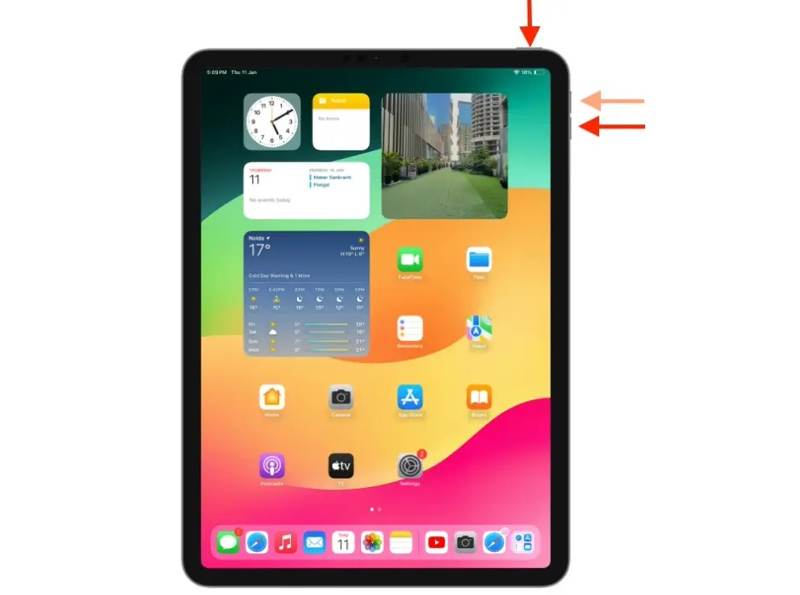
iPhone 7/7 Plus'ta
Tutun Aşağı hacmi + Side Aynı anda düğmeler.
Apple logosunu görene kadar tuşları bırakın.
iPhone 6s veya daha önceki bir modelde, Ana Ekran Düğmesi olan bir iPad
Tutun Ana Sayfa + Uyku / uyanma birlikte düğmeler.
Apple logosunu gördüğünüzde tuşları bırakın.
Çözüm 4: Touch ID'yi sıfırlayın
iPhone veya iPad'de "Touch ID etkinleştirilemiyor" hata mesajından kurtulmanın bir diğer çözümü de bu özelliği sıfırlamaktır. Kaydedilen tüm parmak izlerini silebilir ve cihazınıza yeni parmak izleri ekleyebilirsiniz.
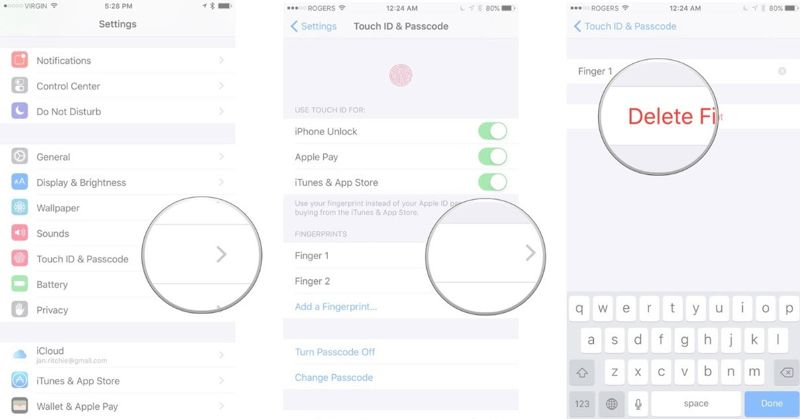
1 Adım. Koş senin Ayarlar app.
2 Adım. Touch ID ve Parola bölümüne gidin ve parolanızı girin.
3 Adım. Musluk Parmak 1 ve vur Parmak İzini Silİstenirse silme işlemini onaylayın.
4 Adım. Diğer parmak izlerini silmek için yukarıdaki adımı tekrarlayın.
5 Adım. Ardından cihazınızı yeniden başlatın.
6 Adım. MyCAD'de yazılım Güncelleme ye git Dokunmatik Kimlik ve Parola içinde Ayarlar app.
7 Adım. Musluk Bir Parmak İzi ekle ve parmak izinizi taramak için talimatları izleyin.
Çözüm 5: Tüm Ayarları Sıfırla
Çakışma ayarları "Touch ID etkinleştirilemiyor" hatasını tetikliyorsa, cihazınızdaki tüm ayarları sıfırlamanız gerekir. Bu, ayarları fabrika ayarlarına döndürür. Bu çözüm, cihazınızdaki mevcut verileri kesintiye uğratmaz.
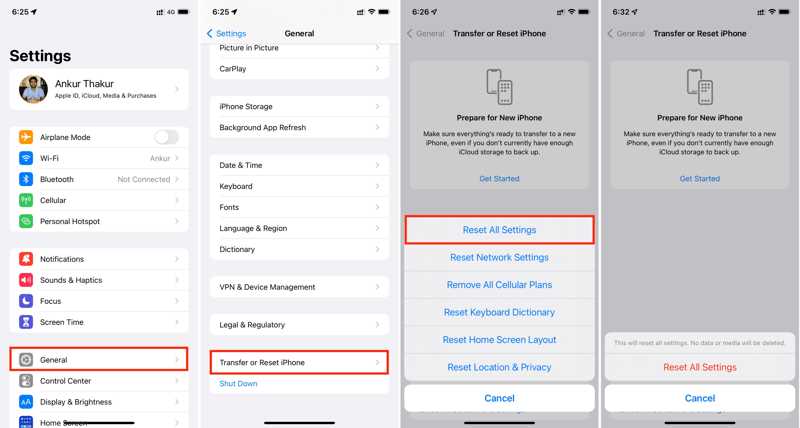
1 Adım. başlangıç Ayarlar app.
2 Adım. Git Genel sekmesi.
3 Adım. Seç iPhone'u Aktarın veya Sıfırlayın.
4 Adım. Musluk Reset Ve seç Tüm Ayarları Sıfırla.
5 Adım. İstendiğinde parolanızı veya Apple Kimliğinizin parolasını girin.
6 Adım. Sonunda, vur Tüm Ayarları Sıfırla Bunu onaylamak için uyarı kutusuna tıklayın.
Bölüm 3: Touch ID Nasıl Atlatılır ve iPhone/iPad'in Kilidi Nasıl Açılır
Touch ID etkinleştirilemiyor hatası cihazınızı kilitler. Sonuç olarak, iPhone veya iPad'inizin kilidini açamazsınız. Neyse ki, Apeaksoft iOS Kilidi Açıcı Bu sorunu çözebilir. iPhone veya iPad'inizdeki tüm ekran kilitlerini hiçbir kısıtlama olmaksızın kaldırır.
iPhone veya iPad'inizde Touch ID'leri Kaldırmanın En Kolay Yolu
- iPhone/iPad'inizden ekran kilitlerini üç adımda silin.
- Şifreleri, Touch ID'leri ve Face ID'leri sayısallaştırmak için kullanılabilir.
- Apple Kimliğinizin parolasını veya şifresini istemeyin.
- Ekran Süresi atlama gibi bonus özellikler sunun.
- En son iPhone ve iPad modelleriyle uyumludur.
Güvenli indirme
Güvenli indirme

Touch ID'ler Nasıl Kaldırılır ve iPhone'unuzun Kilidi Nasıl Açılır
1 Adım. Cihazlarınızı bağlayın
Bilgisayarınıza yükledikten sonra en iyi Touch ID kaldırma aracını başlatın. iPhone veya iPad'inizi bir Lightning kablosuyla bilgisayara bağlayın. Parolayı Sil modu ve tıklayın Ana Sayfa düğmesine basın.

2 Adım. Donanım yazılımını indirin
Cihaz bilgileriniz yüklendikten sonra her bir öğeyi kontrol edin. Ardından, Ana Sayfa Bilgileri onaylamak ve yazılım paketini indirmek için düğmeye basın.

3 Adım. İPhone'unuzun kilidini aç
İndirme tamamlandığında, giriş 0000 alana girin ve tıklayın Kilidini açmak Touch ID'lerinizi silmeye başlamak için. İşlem tamamlandığında, cihazınızın kilidini herhangi bir engelleme olmadan açabilirsiniz.

İpuçları: Yazılım işlem sırasında verilerinizi siler. Bu nedenle, öncelikle cihazınızı yedeklemeniz önerilir.
Sonuç
Bu kılavuz, mesajın neden böyle olduğunu açıklıyor Bu iPad'de Touch ID etkinleştirilemiyor/iPhone hatası nasıl oluşur ve bu hata nasıl çözülür? Hatadan kurtulmak ve cihazınıza tekrar erişim sağlamak için çözümlerimizi tek tek takip edebilirsiniz. Apeaksoft iOS Unlocker, iPhone veya iPad'inizdeki Touch ID'lerinizi şifresiz olarak kaldırabilir. Bu konuyla ilgili başka sorularınız varsa, lütfen bu gönderinin altına yazmaktan çekinmeyin.
İlgili Makaleler
Bu makalede Touch ID'nin neden başarısız olduğu ve çalışmadığı açıklanmakta ve hatadan kurtulmanıza yardımcı olacak kanıtlanmış çözümler sunulmaktadır.
Touch ID parolasını unutursanız veya Touch ID çalışmazsa ne olur? Touch ID şifresini kaldırmanın en iyi yolunu kontrol edin.
Hayalet dokunuşla tanıştınız mı? Android telefonlarda hayalet dokunuşu nasıl düzelteceğinizi biliyor musunuz? Bu gönderi size bilmek istediğiniz her şeyi verecektir.
Samsung dokunmatik ekranınız çalışmadığında paniğe kapılmayın! Bu gönderi size bu sorunla neden karşılaştığınızı ve beş yöntemle nasıl çözeceğinizi anlatacak.

